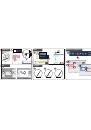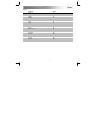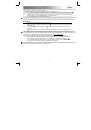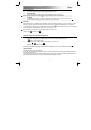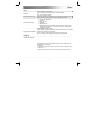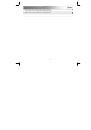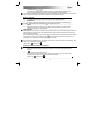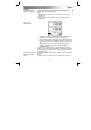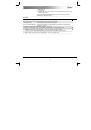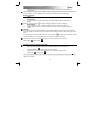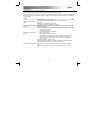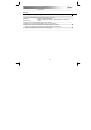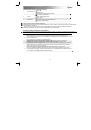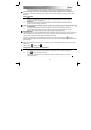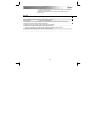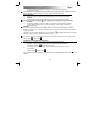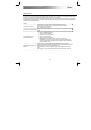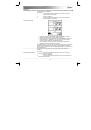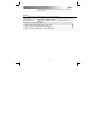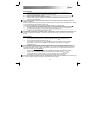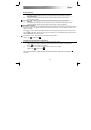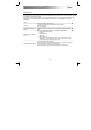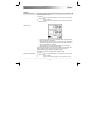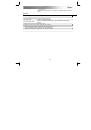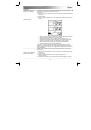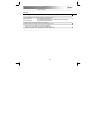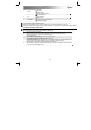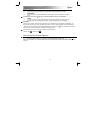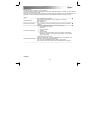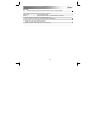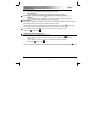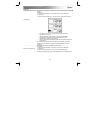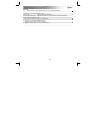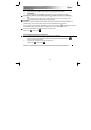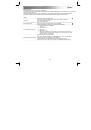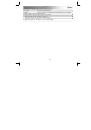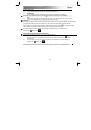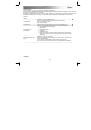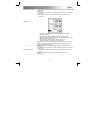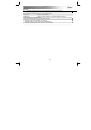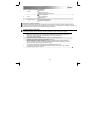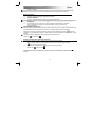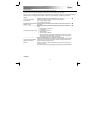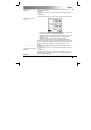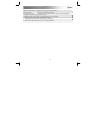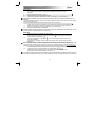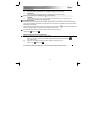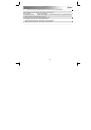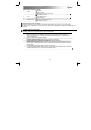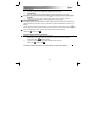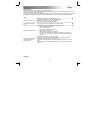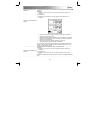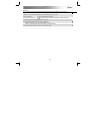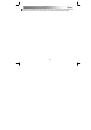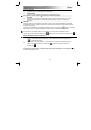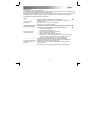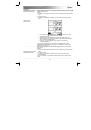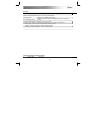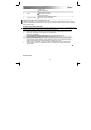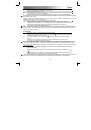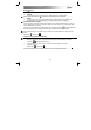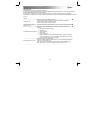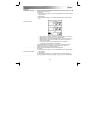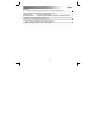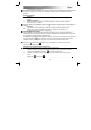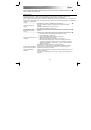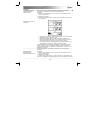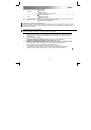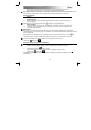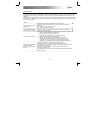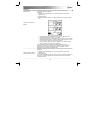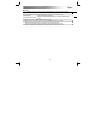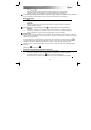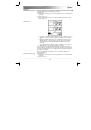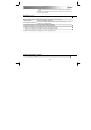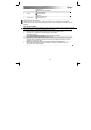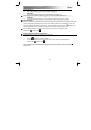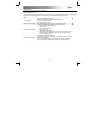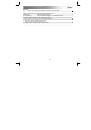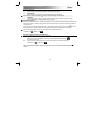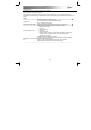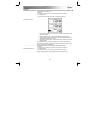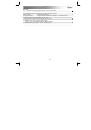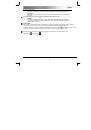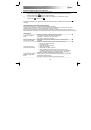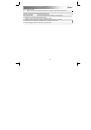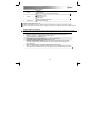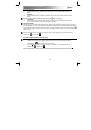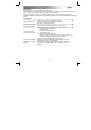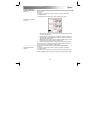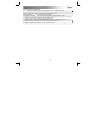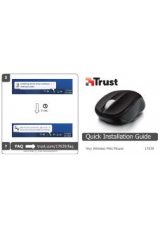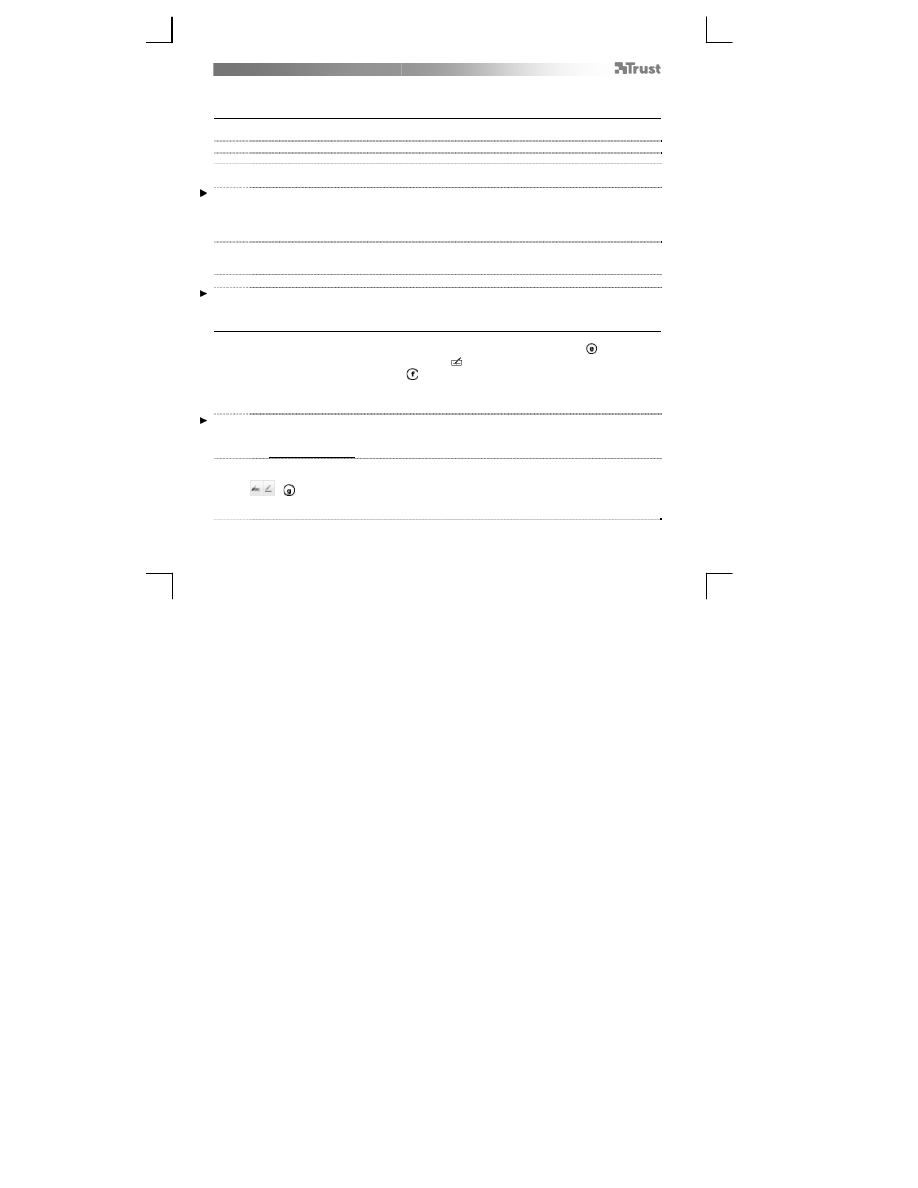
Slimline Widescreen Tablet
– User’s Manual
88
Rajz (Draw)
Nyisson meg egy rajzolóprogramot (például az Artweaver-t, amely a Trust CD-ROM-on is megtalálható:
jelölje ki az "Install ArtWeaver" opciót a menüben, és telepítse.)
7
Hozzon létre egy új dokumentumot (Fájl > Új).
8
Állítsa be az új dokumentum attribútumait, és nyomja meg az OK gombot.
9
Válasszon olyan eszközt, amely támogatja a Pen Pressure Sensitivity (toll nyomásérzékenysége)
funkciót (pl.: az Artweaver-ben: alapértelmezett ecset).
A toll nyomáser
ő
sségének fokozatai lehet
ő
vé teszik, hogy az ecsetet ugyanúgy használhassa, akár egy valódi ceruzát, a
rajz vastagságát és átlátszóságát pedig kívánság szerint változtathassa.
A toll 2048 különböz
ő
er
ő
sség
ű
nyomást képes érzékelni, és képes az éppen használatban lév
ő
eszköz méretét, színét és
egyéb beállításait használat közben a nyomáser
ő
sségnek megfelel
ő
en automatikusan megváltoztatni.
Ez nagy flexibilitást eredményez, és igazán intuitív érzést nyújt a grafikus munka során.
10
Mozgassa a tollat a tábla munkaterületén: a kurzor követi a mozdulatokat. A kurzort a képerny
ő
n úgy
mozgathatja, ha a toll hegyét a tábla felületét
ő
l számított kb. 5 mm-es magasságban lebegteti. Amikor
a tábla felületét megérinti, az ecset az új dokumentumban kezd el rajzolni.
11 A
megfelel
ő
színt a színpanelen választhatja ki.
A legtöbb rajzprogramban az ecset színének alapbeállítása fekete. A tábla felületén kifejtett tollnyomástól függ
ő
en az ecset
apró árnyalat-átmenetekben változtatja a színt a fehért
ő
l (nincs nyomás) a feketéig (teljes nyomás).
Írás (Write)
12
Windows 8: Kattintson a billenty
ű
zet ikonra a tálcán.
Nyissa meg az Input Panel-t (beviteli panel) (koppintson a rögzített beviteli panelra ( ) a képerny
ő
oldalán, vagy pedig a lebeg
ő
szövegbeviteli-sávra
).
A kézírást a program szöveggé alakítja(
). A felajánlott konverziót javíthatja, törölheti vagy
módosíthatja.
Ez után kattintson vagy koppintson az Insert (Beszúrás) opcióra a kézírás beviteléhez az aktív
dokumentumban / szövegbeviteli mez
ő
ben.
A kézírásfelismerés a Windows Vista és a Windows 7/8 operációs rendszerek olyan funkciója, amely a kézírást, bármely
más szöveghez hasonlóan, formázható szöveggé alakítja. A tábla használatának megkezdésekor a kézírásbeviteli panel
automatikusan megjelenik. Amennyiben a panel nem, vagy csak virtuális billenty
ű
zet formájában jelenik meg, további
információt a trust.com/18469/FAQ honlapon talál.
13
A digitalizáló tábla csatlakoztatása és telepítése után a Live Messenger kézírás funkciója is aktív lesz.
A valós id
ő
ben zajló beszélgetések alatt kattintson a következ
ő
gombra a kézírás funkció eléréséhez:
(
)
A kézírásfelismerés aktiválásával saját kez
ű
leg rajzolhat és írhat üzeneteket, valamint személyre
szabhatja üzeneteit a beszédablakban megjelen
ő
hat formázógomb segítségével.